Grupowanie kanałów w Google Analytics 4 a Universal Analytics
Opublikowany: 2023-01-07Grupowanie kanałów w Google Analytics 4 różni się od grupowania kanałów w Universal Analytics. Z jednej strony Google Analytics 4 ma wiele nowych predefiniowanych grup, które powinny usprawnić automatyczną kategoryzację ruchu. Z drugiej strony zniknęła możliwość tworzenia niestandardowych grup kanałów. Może to skomplikować pracę marketerów i analityków. Marketerzy będą musieli dostosować metody tagowania kampanii, aby ruch z kampanii był odpowiednio przydzielany do nowych grup. Tymczasem analitycy będą musieli ręcznie tworzyć niestandardowe grupy kanałów i powtarzać tę procedurę za każdym razem, gdy potrzebny będzie nowy raport.
W tym artykule omawiamy funkcje grupowania kanałów w Google Analytics 4 i co zrobić dla tych, którzy są przyzwyczajeni do korzystania z niestandardowego grupowania w swoich raportach.
Możesz zautomatyzować niestandardowe grupowanie kanałów w Google BigQuery za pomocą OWOX. Zarejestruj się, aby uzyskać szczegółowe informacje.
Spis treści
- Grupowanie kanałów w Google Analytics 4 a Universal Analytics
- Jak wyświetlić raport domyślnego grupowania kanałów w Google Analytics 4
- Dlaczego potrzebujesz niestandardowego grupowania kanałów?
- Jak tworzyć raporty z niestandardowym grupowaniem kanałów na podstawie danych Google Analytics 4
- 1. Jak zbudować raport eksploracji z niestandardowym grupowaniem kanałów w Google Analytics 4
- 2. Jak skonfigurować niestandardowe grupowanie kanałów w Looker Studio (dawniej Google Data Studio)
- 3. Niestandardowe grupowanie kanałów w Google BigQuery
- Wnioski
Grupowanie kanałów w Google Analytics 4 a Universal Analytics
W porównaniu z Universal Analytics, Google Analytics 4 ma 19 dodatkowych domyślnych grup kanałów:
| Analityki Google 4 | Analityka uniwersalna |
| Kanały dla ruchu ręcznego | |
| Bezpośredni | Bezpośredni |
| Wyświetlacz | Wyświetlacz |
| Wyszukiwanie organiczne | Wyszukiwanie organiczne |
| Partnerzy | Partnerzy |
| Skierowanie | Skierowanie |
| Płatne wyszukiwanie | Płatne wyszukiwanie |
| Płatny serwis społecznościowy | Społeczny |
| Płatne wideo | Inne reklamy |
| Międzysieciowe | |
| Ekologiczne zakupy | |
| Organiczne społecznościowe | |
| Organiczne wideo | |
| Płatne zakupy | |
| Audio | |
| SMS-y | |
| Mobilne powiadomienia push | |
| Kanały dla ruchu Google Ads | |
| Płatne wyszukiwanie | |
| Płatne wideo | |
| Wyświetlacz | |
| Międzysieciowe | |
| Płatny serwis społecznościowy | |
| Kanały dla ruchu Display & Video 360 | |
| Wyświetlacz | |
| Płatne wideo | |
| Audio | |
| Płatne inne | |
| Kanały ruchu z Search Ads 360 | |
| Płatne wyszukiwanie | |
| Płatny serwis społecznościowy |
Możesz porównać warunki grupowania kanałów w Centrum pomocy Universal Analytics i Google Analytics 4.
Niektóre grupy kanałów pozostają niezmienione, takie jak wyszukiwanie bezpośrednie i bezpłatne. Niektórym grupom w Google Analytics 4 nadano szersze definicje, takie jak e-mail, podmioty stowarzyszone i płatne wyszukiwanie. Niektóre grupy w ogóle nie były w Universal Analytics, takie jak Płatne społeczności, Organiczne społeczności i Wideo.
Dodatkowo wszystkie kanały w Google Analytics 4 są podzielone na cztery podgrupy:
- Kanały dla ruchu ręcznego
- Kanały dla ruchu Google Ads
- Kanały dla ruchu Display & Video 360
- Kanały ruchu z Search Ads 360
Czym jeszcze różni się grupowanie kanałów w Google Analytics 4?
- Nie można tworzyć niestandardowych grup kanałów.
- Nie można dodawać nowych kanałów do domyślnej grupy kanałów.
- Nie możesz edytować reguł dla domyślnej grupy kanałów.
W przeciwieństwie do Universal Analytics, Google Analytics 4 nie rozróżnia wielkości liter w tagach UTM. Dlatego przypisze google / cpc i google / CPC do tej samej grupy kanałów.
Jak wyświetlić raport domyślnego grupowania kanałów w Google Analytics 4
Otwórz Google Analytics 4 i przejdź do sekcji Raporty w zakładce po lewej stronie:
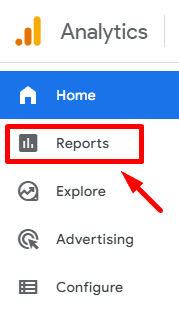
Otwórz raporty w sekcji Pozyskiwanie :
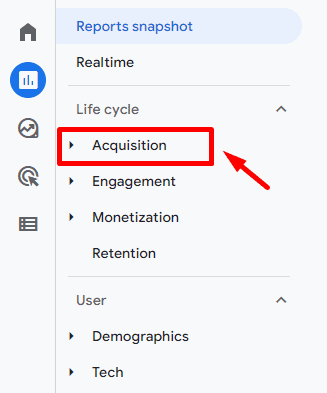
Wybierz raport pozyskiwania ruchu , który zawiera wszystkie podsumowania grupowania kanałów:
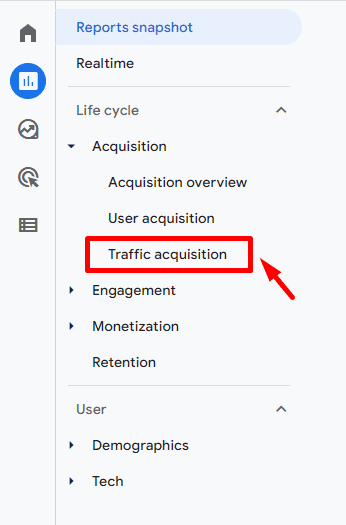
Aby wyświetlić statystyki dotyczące grupowania kanałów, wybierz z rozwijanej listy opcję Domyślna grupa kanałów sesji :
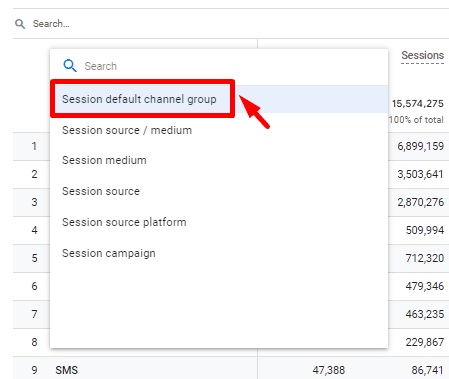
W tym raporcie znajdziesz:
- zestawienie użytkowników według grup kanałów według dnia
- łączna liczba użytkowników według grupy kanałów w wybranym okresie
- szczegółowa tabela z danymi o głównych metrykach (sesje, użytkownicy, zdarzenia, konwersje itp.)
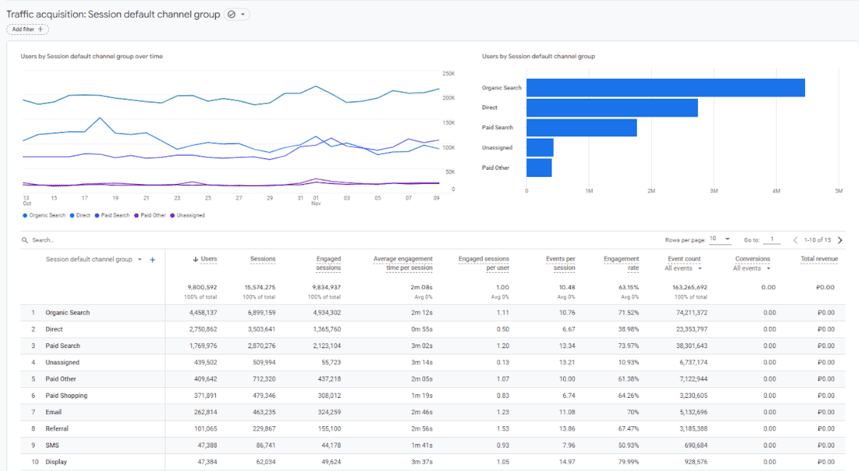
Dlaczego potrzebujesz niestandardowego grupowania kanałów?
Grupując kanały według własnych zasad, wygodniej będzie Ci przeanalizować ich skuteczność i zobaczyć pełny obraz.
Dzięki Universal Analytics możesz skonfigurować grupy kanałów zgodnie ze swoją strukturą UTM. Google Analytics 4 nie jest tak elastyczny — trzeba dostosować strukturę UTM do grup kanałów.
Oczywiście poprawne znaczniki UTM będą miały większe znaczenie w Google Analytics 4 niż w Universal Analytics. A im więcej pracowników i partnerów zaangażujesz w kampanie znakowania, tym trudniej będzie nadać temu wszystkiemu odpowiednią formę i jednolitą strukturę.
W przeciwieństwie do domyślnej grupy kanałów, do danych historycznych można zastosować niestandardową grupę kanałów. W ten sposób możesz naprawić ewentualne błędy w znacznikach UTM.
Podsumujmy zalety niestandardowego grupowania kanałów:
- Przejrzystość — Możesz grupować kanały zgodnie z własną logiką, która jest dla Ciebie zrozumiała i nie polegać na warunkowej czarnej skrzynce.
- Mniej problemów z tagami UTM i możliwymi w nich błędami
- Możliwość zmiany logiki grupowania kanałów dla danych historycznych
Kiedy należy używać niestandardowego grupowania kanałów?
- Używasz niestandardowego źródła ruchu i/lub kanału.
- Google Analytics pokazuje w raportach kilka różnych skierowań dla tego samego kanału. Na przykład Facebook. Za pomocą niestandardowego grupowania wszystkie te polecenia można połączyć w jedną grupę na Facebooku.
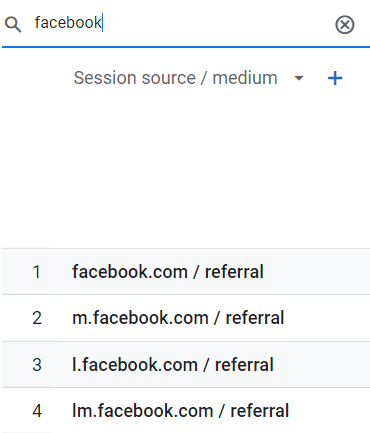
- Różne źródła ruchu są częścią tego samego kanału marketingowego. Na przykład Google Analytics może raportować ruch z poczty e-mail jako Newsletter/email, owox.com/referral i freemail.co.uk/referral.
- Twoje kampanie facebook/cpc należą domyślnie do grupy kanałów płatnych, ale musisz je rozdzielić na grupy płatnych społeczności.
- Chcesz, aby raporty Google Analytics były zrozumiałe dla wszystkich pracowników i partnerów, nawet tych, którzy nie znają systemu analitycznego.
Jak tworzyć raporty z niestandardowym grupowaniem kanałów na podstawie danych Google Analytics 4
W Google Analytics 4 nie można jeszcze utworzyć niestandardowego grupowania kanałów, do czego przywykliśmy w Universal Analytics. Być może ta opcja zostanie dodana w przyszłości. Na razie możesz utworzyć raport na temat danych Google Analytics 4 z własnym grupowaniem kanałów na trzy sposoby:
- Użyj specjalnych raportów eksploracji w Google Analytics 4.
- Połącz dane Google Analytics 4 z Looker Studio (dawniej Google Data Studio) i ustaw tam warunki grupowania.
- Przesyłaj dane z Google Analytics 4 do Google BigQuery i grupuj tam kanały.
Przyjrzyjmy się bliżej każdej z metod.
1. Jak zbudować raport eksploracji z niestandardowym grupowaniem kanałów w Google Analytics 4
W Google Analytics 4 możesz używać raportów eksploracji do grupowania kanałów zgodnie z własnymi warunkami i wyświetlania statystyk. Na przykład możesz pogrupować źródła z Facebooka:
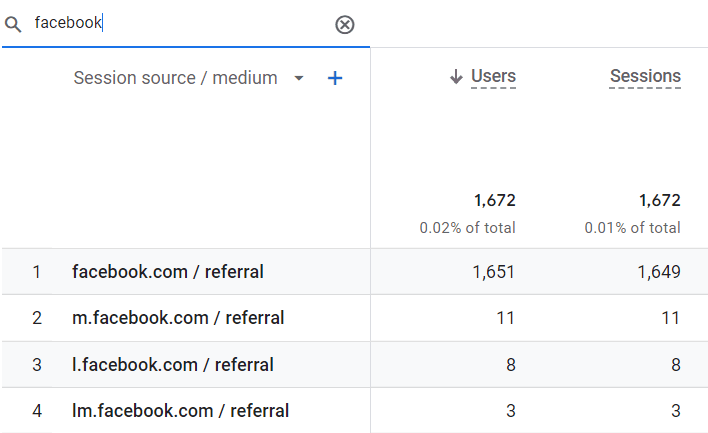
Aby to zrobić, otwórz sekcję Eksploruj .

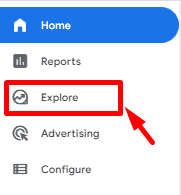
Wybierz Dowolny formularz :
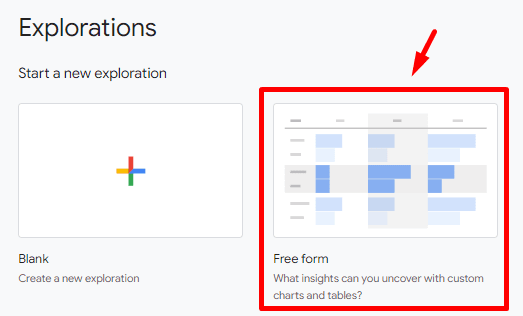
Określ ustawienia raportu:
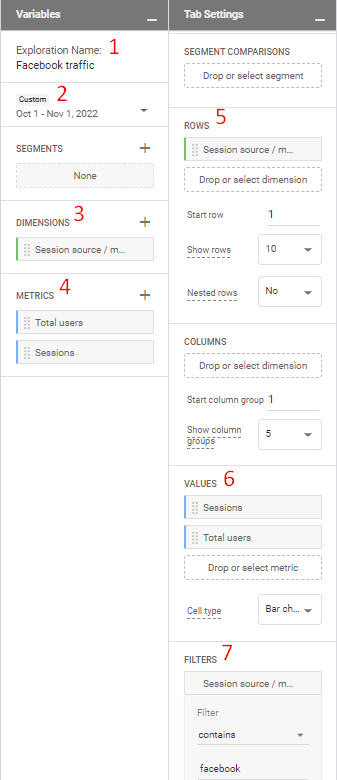
Gdzie:
- 1 to nazwa raportu.
- 2 to okres, dla którego chcesz wyświetlić statystyki.
- 3 i 5 to parametry, w kontekście których przeglądać będziesz statystyki. Aby zgrupować kanały, użyj parametru Źródło/medium sesji.
- Interesujące są wskaźniki 4 i 6.
- 7 to filtr według źródeł, które mają być pogrupowane. Na ekranie przykład dla Facebooka. Korzystając z filtra i jego warunków, możesz pogrupować dowolne źródła.
Po uzupełnieniu tych ustawień otrzymasz tabelę ze statystykami pogrupowanych kanałów:
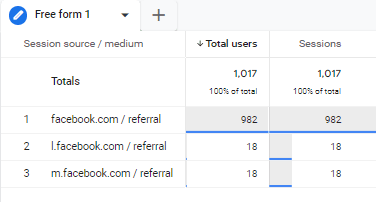
2. Jak skonfigurować niestandardowe grupowanie kanałów w Looker Studio (dawniej Google Data Studio)
Innym sposobem dostosowania grupowania kanałów jest połączenie danych Google Analytics 4 z Looker Studio (dawniej Google Data Studio) za pomocą wbudowanego łącznika i ustawienie tam warunków grupowania. Nie będzie tak niezawodny jak Google BigQuery, ale jeśli potrzebujesz szybkiego rozwiązania, możesz skorzystać z tej implementacji.
Aby połączyć dane z raportem, otwórz Looker Studio i wybierz Pusty raport :
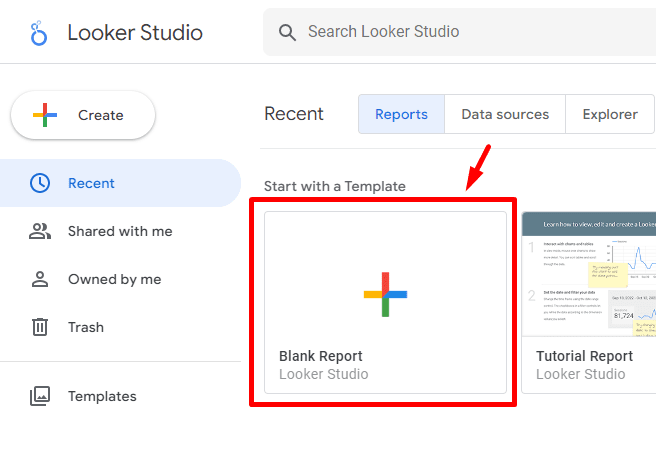
W otwartym oknie wybierz źródło danych. W naszym przypadku jest to Google Analytics :
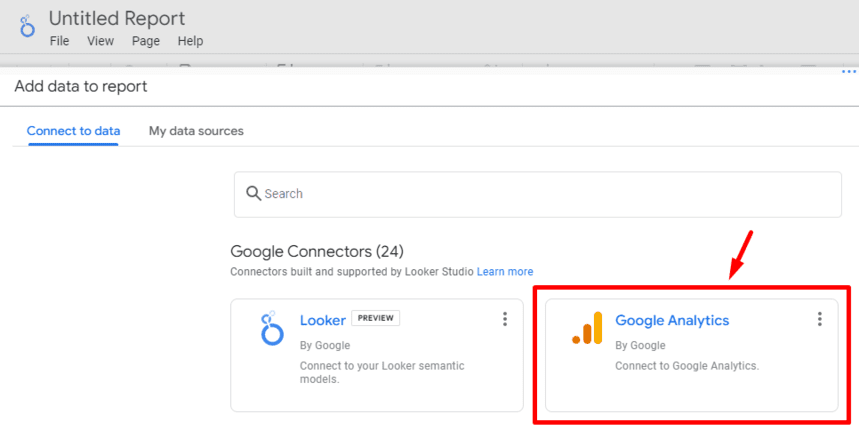
Wybierz konto i zasób Google Analytics 4, aby połączyć je z Looker Studio, a następnie kliknij przycisk Dodaj :
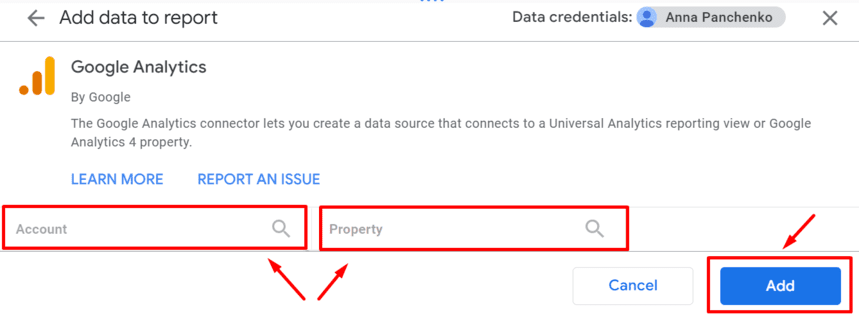
Ustaw warunki grupowania:
Metoda 1: Użyj ustawień pola źródłowego:
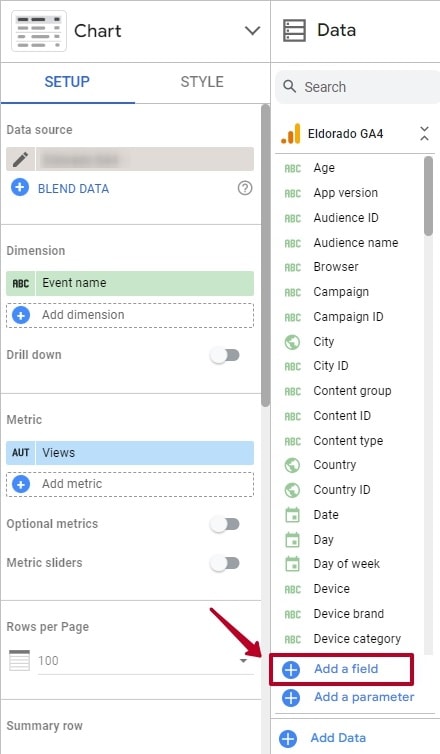
Metoda 2: Otwórz listę źródeł raportów:
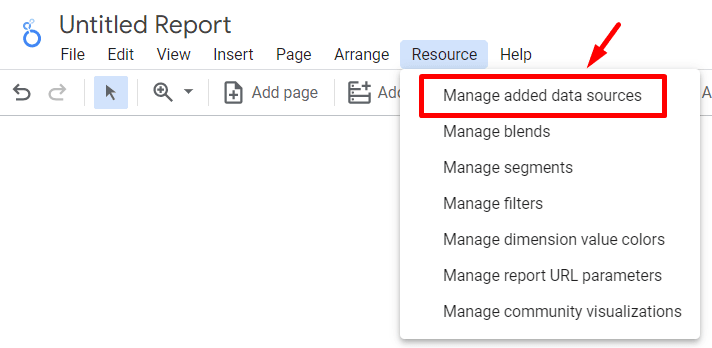
Kliknij Edytuj dla źródła Google Analytics:

Dodaj nowe pole:

Wypełnij ustawienia dla pola nowego grupowania kanałów. W tym celu skorzystaj z formuły CASE WHEN (przykład grupowania źródeł z Facebooka):
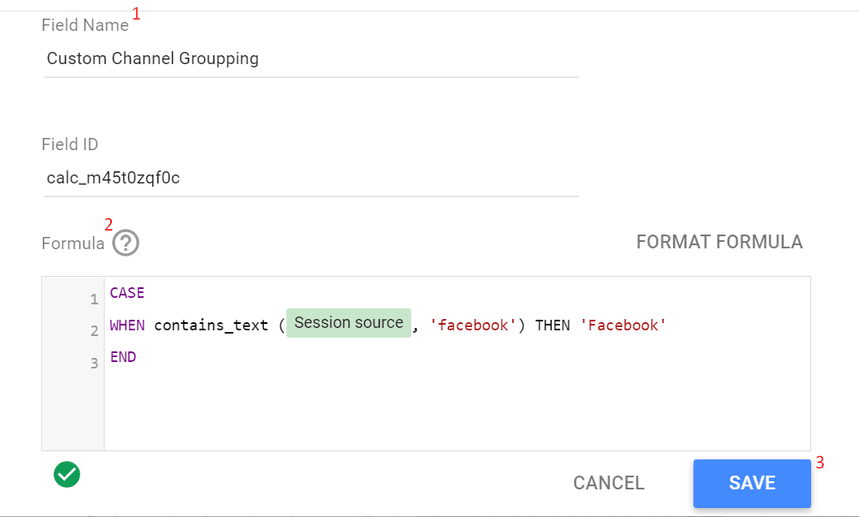
1 – podaj nazwę pola
2 – wypełnij warunki grupowania
3 – kliknij przycisk Zapisz , aby zapisać nowe pole
Przykład grupowania różnych kanałów:
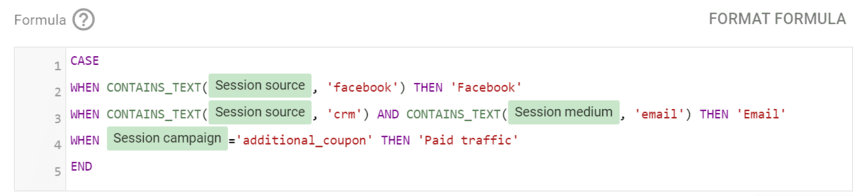
Kliknij Gotowe i przejdź do ustawień wizualizacji raportu za pomocą nowego pola:

3. Niestandardowe grupowanie kanałów w Google BigQuery
Nie można edytować danych historycznych w Google Analytics. Dlatego jeśli Twoje tagi UTM zostały nieprawidłowo skonfigurowane i wysłałeś dane o ruchu do niewłaściwej grupy kanałów w Google Analytics 4, nie możesz tego naprawić w interfejsie systemu. Na szczęście możesz przesłać wymagane dane do Google BigQuery i użyć SQL do poprawnego pogrupowania kanałów.
Jak zautomatyzować grupowanie kanałów za pomocą OWOX
Kolejnym plusem grupowania kanałów w Google BigQuery jest możliwość automatyzacji procesu i znaczne zaoszczędzenie czasu analityków na przygotowywaniu raportów. OWOX BI Ci w tym pomoże.
Na czym polega problem?
Aby zbudować raporty, dane z różnych źródeł muszą zostać odpowiednio przetworzone i połączone. Przygotowanie danych to proces. Samo przygotowanie raportu (a nawet wielu raportów) nie wystarczy. Dane muszą być regularnie aktualizowane, a zmiany w raportach wprowadzane na stałe. Wszystko to teraz robią ręce analityków, co zajmuje dużo czasu i wymaga pomocy zapytań i skryptów SQL.
Jeśli tworzysz raporty na surowych danych, które nie są gotowe do wykorzystania biznesowego, możesz napotkać wiele powtarzających się problemów: znalezienie błędów i przyczyn rozbieżności zajmie dużo czasu, a logika grupowania kanałów będzie musiała być stale powielana we wszystkich SQL zapytania. Jeśli zdecydujesz się zmienić logikę — na przykład przenieść jeden kanał do innej grupy — wszystkie żądania będą musiały zostać powtórzone. Dzięki transformacji i modelowaniu danych zadanie to jest rozwiązywane przed utworzeniem raportu.
Jak OWOX rozwiązuje te problemy
OWOX BI zbiera surowe dane i automatycznie konwertuje je do formatu, którego potrzebujesz zgodnie z modelem danych Twojej firmy. Dzięki bezproblemowemu gromadzeniu i przygotowaniu danych nie ma ryzyka błędów ludzkich i niskiej jakości wykonania. Co więcej, masz pełną kontrolę nad całym przepływem danych i widzisz wszelkie błędy na bieżąco.
Zautomatyzowane przekształcenia oparte na języku SQL i planowanie interfejsu użytkownika umożliwiają zespołom przekształcanie danych. Nie są wymagane żadne umiejętności inżynierskie ani skomplikowane narzędzia. Jeśli na przykład chcesz zmienić grupowanie kanałów, wystarczy raz zmienić grupowanie na poziomie modelu, a zostanie to zastosowane do wszystkich raportów. Nie musisz ręcznie zmieniać wszystkiego, a następnie szukać rozbieżności.
Ponadto OWOX BI zbiera źródła ruchu dla każdej wizyty użytkownika, a nie tylko dla pierwszej wizyty, jak robi to Google Analytics. Zapewni to elastyczność w definiowaniu źródeł konwersji i oceniania kanałów.
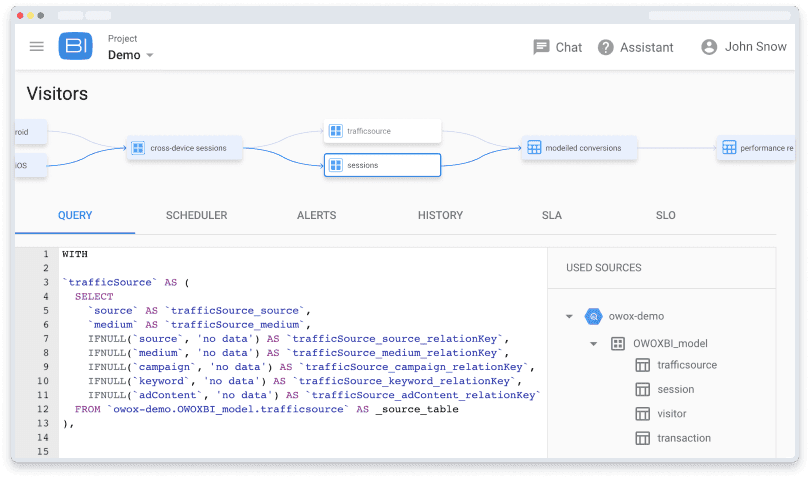
Wnioski
W Google Analytics 4 nie ma możliwości skonfigurowania niestandardowego grupowania kanałów. Możesz utworzyć raport na temat danych Google Analytics 4 z własnym grupowaniem kanałów na kilka sposobów:
- Użyj specjalnych raportów eksploracji w Google Analytics 4.
- Połącz dane Google Analytics 4 z Looker Studio (dawniej Google Data Studio) i ustaw tam warunki grupowania.
- Przesyłaj dane z Google Analytics 4 do Google BigQuery i grupuj tam kanały za pomocą SQL.
- Skorzystaj z Transformacji OWOX BI.
Pierwsze trzy metody obejmują ręczną pracę analityków, którą należy powtarzać za każdym razem, gdy potrzebny jest nowy raport. Aby zautomatyzować proces i zaoszczędzić czas, możesz stworzyć model danych za pomocą OWOX BI Transformation. Korzystaj z gotowych przekształceń SQL (lub twórz własne), aby przygotować surowe dane do zastosowań biznesowych i szybciej uzyskiwać szczegółowe informacje.
